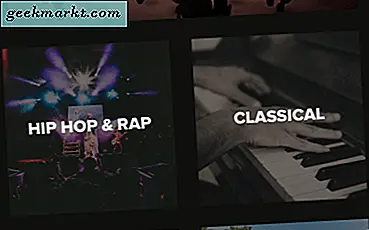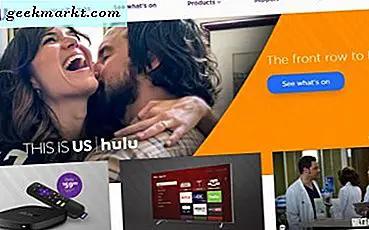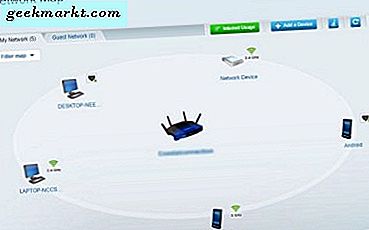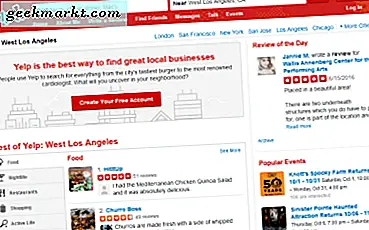In der Zeit, in der Nutzer Google Meet aus Online-Klassen verwenden, suchen viele Menschen nach Quizfragen zu Meet selbst. Es gibt zwar keine native Option, aber Sie können dennoch Tests mit Erweiterungen von Drittanbietern durchführen.
Zwei Dinge, die Sie beachten sollten, sind, dass jeder die Erweiterung installieren muss, um das Quiz zu spielen, und dass Sie nicht über die mobile App spielen können. Hier erfahren Sie, wie Sie Quizfragen in Google Meet durchführen können
Lesen Sie auch:So nehmen Sie an Google Meet teil
Wie geben Sie einen Test in Google Classroom ab?
Installieren Sie zunächst die Erweiterung Quiz Master (Quinzel) aus dem Chrome Web Store. Stellen Sie außerdem sicher, dass alle Schüler oder Ihre Freunde, die an dem Treffen teilnehmen, auch die Erweiterung installiert haben.
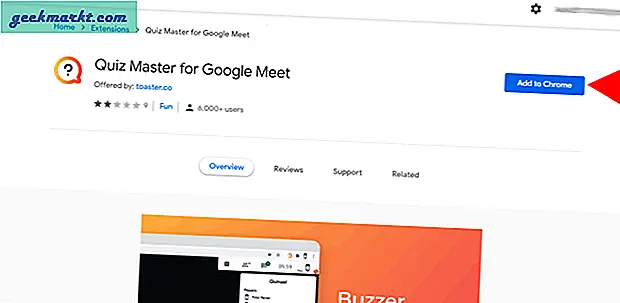
Öffnen Sie jetzt das Google Meet und starten Sie das Meeting. Hier finden Sie eine neue Option mit einem Würfelsymbol in der oberen rechten Ecke. Klick es an.
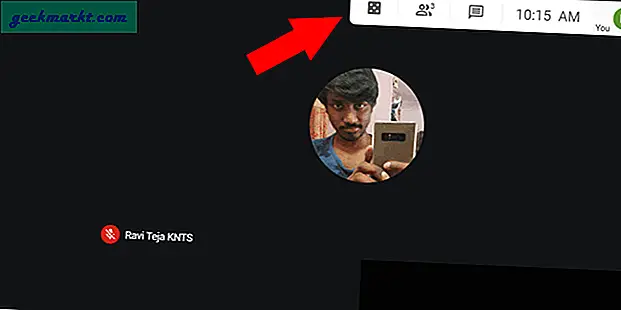
Es öffnet sich ein Seitenmenü, in dem Sie alle Personen finden, die die Erweiterung installiert haben und mit Ihnen spielen können. Wenn Sie das Quiz hosten, aktivieren Sie den Schalter "Quizmaster werden". Jeder kann den Quizmaster finden, da er neben seinem Namen das Kronensymbol anzeigt.
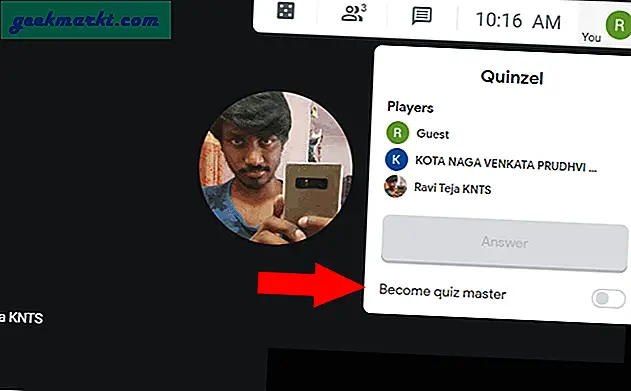
Anschließend kann der Quizmaster entweder die Option „Frage“ oder „Frage eingeben“ auswählen. Wenn Sie die Option "Frage" auswählen, wird eine zufällige Quizfrage angezeigt. Wenn Sie eine Frage eingeben auswählen, können Sie eine Frage eingeben.
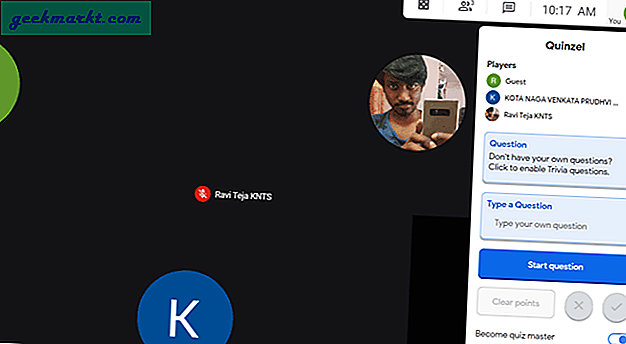
Wenn Sie fertig sind, klicken Sie auf die Schaltfläche "Frage starten".
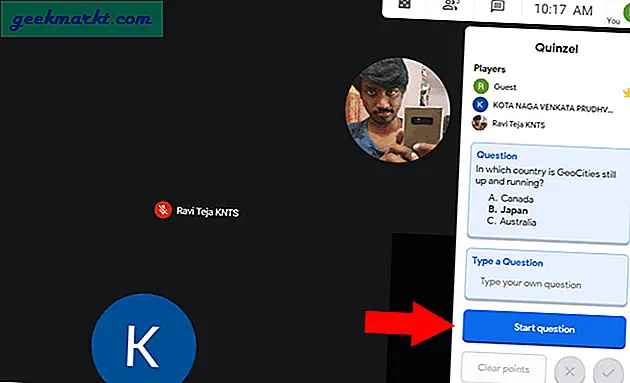
Jeder Teilnehmer des Meetings kann auf die Schaltfläche „Antwort“ klicken, wenn er die Antwort kennt.
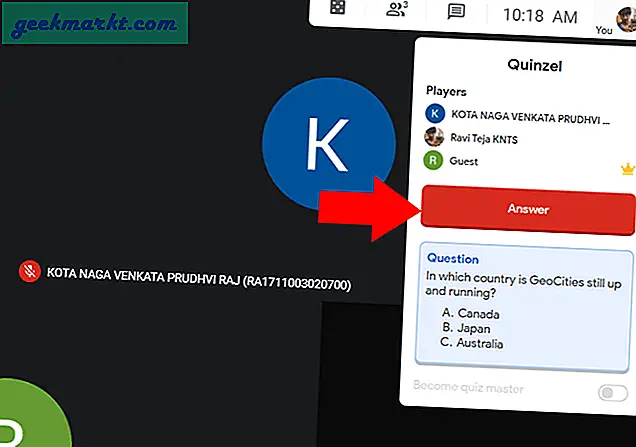
Die Erweiterung zeichnet den schnellsten Klick auf und hebt ihren Namen mit einem grünen Etikett hervor. Sie können die Frage im Videoanruf wie gewohnt beantworten.
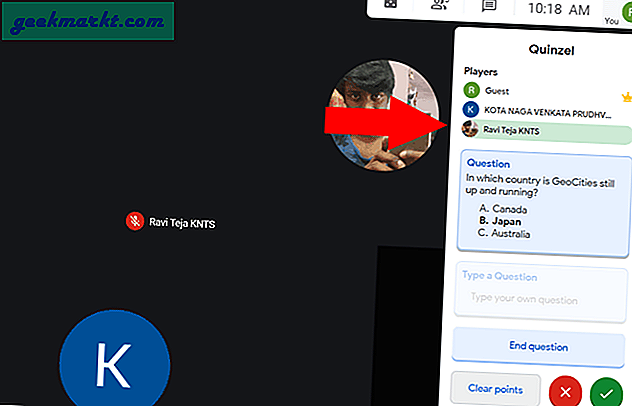
Wenn sie richtig geantwortet haben, können Sie auf das Häkchen klicken, das den Punkt dem Spieler anzeigt, oder Sie können auf die falsche Schaltfläche klicken, die den Punkt verringert. Wenn Sie mit der Frage fertig sind, klicken Sie einfach auf die Schaltfläche „Frage beenden“, um eine neue Frage zu starten.
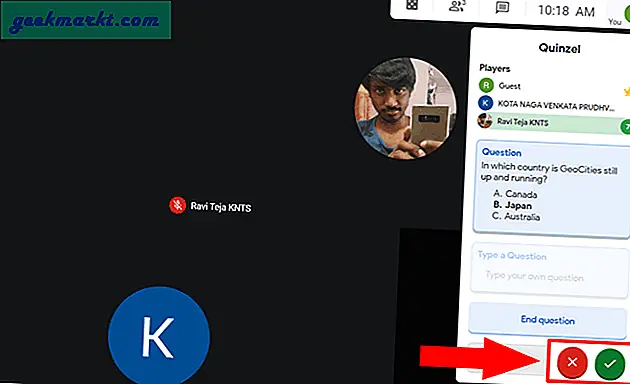
Sie können so viele Fragen stellen, wie Sie möchten. Am Ende des Quiz können Sie neben jedem Namen Punkte für jeden Spieler auschecken.
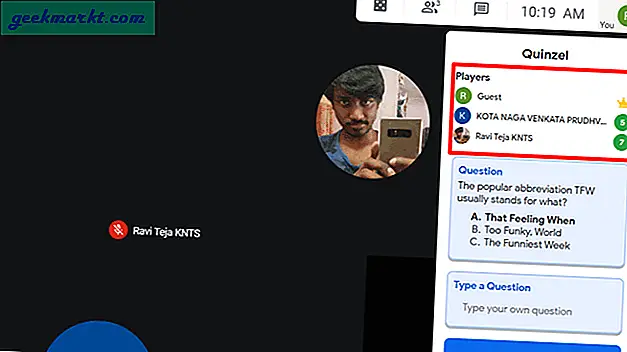
Einpacken
Dies ist ein schnelleres erstes Quizspiel als ein Quiz, an dem jeder mit seiner eigenen Antwort teilnimmt. Wenn Sie nach so etwas suchen, besuchen Sie die Class Marker-Website.
Lesen Sie auch:Beste Quiz Apps & Trivia-Spiele für Android für jeden Bedarf